Bei Hobby600.de können alle registrierten Benutzer Hinweise zu Veranstaltungen in die Veranstaltungsliste (Terminkalender) eintragen. So können Tipps gegeben oder Treffen vereinbart werden.
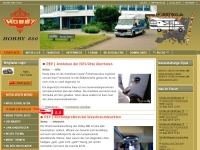 Um einen neuen termin einzutragen, musst Du dich zunächst auf der Webseite anmelden. Dazu trägst Du Deinen Benutzernamen und Dein Passwort in das Login- Formular und setzt bei dem Kästchen „angemeldet bleiben" ein Häkchen. Wenn Du nun auf „Login" klickst, erscheint dort Dein Name.
Um einen neuen termin einzutragen, musst Du dich zunächst auf der Webseite anmelden. Dazu trägst Du Deinen Benutzernamen und Dein Passwort in das Login- Formular und setzt bei dem Kästchen „angemeldet bleiben" ein Häkchen. Wenn Du nun auf „Login" klickst, erscheint dort Dein Name.
Nun klickst Du im Benutzermenü auf „TERMIN EINTRAGEN" (Bild 1) und gelangst Eingabeformular.
 Das Formular ist fast selbsterklärend. Zunächst wird der Titel der Veranstaltung (2.1) eingetragen. Die Felder zum Veranstaltungsort (3) oder (4) erläutere ich später. Die Veranstaltung wird nun einer Kategorie zugeordnet (2.2). Dazu wird die Auswahlliste geöffnet und eine Kategorie ausgewählt. Anfangs- und Endtermin (2.3) werden im angegebenen Format eingetragen. Am besten ist die Auswahl mit Hilfde des Kalenders. Die Uhrzeit ist optional. Das Feld Wiederholung wird in der Regel auch nicht benutzt. Ein Bild kann optinal hochgeladen werden. Zwingend erforderlich ist allerdings die Eingabe eines Beschreibungstext (2.4).
Das Formular ist fast selbsterklärend. Zunächst wird der Titel der Veranstaltung (2.1) eingetragen. Die Felder zum Veranstaltungsort (3) oder (4) erläutere ich später. Die Veranstaltung wird nun einer Kategorie zugeordnet (2.2). Dazu wird die Auswahlliste geöffnet und eine Kategorie ausgewählt. Anfangs- und Endtermin (2.3) werden im angegebenen Format eingetragen. Am besten ist die Auswahl mit Hilfde des Kalenders. Die Uhrzeit ist optional. Das Feld Wiederholung wird in der Regel auch nicht benutzt. Ein Bild kann optinal hochgeladen werden. Zwingend erforderlich ist allerdings die Eingabe eines Beschreibungstext (2.4).
 Bevor der Terminvorschalg abgesendet wird, ein paar Worte zum Veranstaltungsort. Zunächst prüfst Du, ob der Veranstaltungsort bereits vorhanden ist. Dazu den Button "auswählen" (3) anklicken. Es öffnet sich ein Popup mit einer Liste. In dieser Liste zunächst das Limit auf "Alle" (3.1) stellen und die Liste durchscrollen. Ist der gesuchte Ort vorhanden, dann diesen in der Liste anklicken (3.2). Ist der Ort nicht in der liste vorhanden, dann muss er angelegt werden. Dazu die Liste durch klicken auf "x" wieder schließen und den Button "Veranstaltungsort anlegen" (4) auswählen. Nun öffnet sich ein neues Eingabeformular. Auch dieses ist eigentlich selbsterklärend. Lediglich beim Ländercode muss eine Auswahl gemäß dem Info vorgenommen werden.
Bevor der Terminvorschalg abgesendet wird, ein paar Worte zum Veranstaltungsort. Zunächst prüfst Du, ob der Veranstaltungsort bereits vorhanden ist. Dazu den Button "auswählen" (3) anklicken. Es öffnet sich ein Popup mit einer Liste. In dieser Liste zunächst das Limit auf "Alle" (3.1) stellen und die Liste durchscrollen. Ist der gesuchte Ort vorhanden, dann diesen in der Liste anklicken (3.2). Ist der Ort nicht in der liste vorhanden, dann muss er angelegt werden. Dazu die Liste durch klicken auf "x" wieder schließen und den Button "Veranstaltungsort anlegen" (4) auswählen. Nun öffnet sich ein neues Eingabeformular. Auch dieses ist eigentlich selbsterklärend. Lediglich beim Ländercode muss eine Auswahl gemäß dem Info vorgenommen werden.
 Zu guter Letzt wird die Anfrage abgesendet (2.5).
Zu guter Letzt wird die Anfrage abgesendet (2.5).
Alle Veranstaltungen, die angelegt werden, gehen zuerst zur Prüfung an den Administrator und müssen frei geschaltet werden. Also nicht ungeduldig werden, wenn die Veranstaltung nicht sofort online ist. Veranstaltungsorte werden sofort nach Eingabe frei geschaltet.
















Hinweis zum Datenschutz
Die Email-Adresse ist kein Pflichtfeld. Das Anzeigen des Feldes ist systembedingt. Wenn Du keine Email-Adresse eingibst, funktioniert das Abonnieren eines Kommentares nicht!